防止电子设备过热!使用此迷你空调添加高效散热。
A
A
硬件概览
它是如何工作的?
Cooler Click基于德州仪器的先进无刷直流电机驱动器DRV8213作为其核心组件。此创新板集成了微型温度传感器TMP007和冷却风扇MF25060V2-1000U-A99,直接在其表面,使其成为即插即用的冷却解决方案。它非常适用于易于过热的环境,例如服务器机架冷却、嵌入式系统和物联网设备、开发板原型制作、游戏机和PC冷却、汽车电子、医疗设备冷却或类似应用中,在这些应用中持续冷却至关重要。DRV8213是一款全面的电机驱动器,具有集成的全桥驱动器,具有电流感应和调节能力,并具有独特的电流感应输出。它设计高效,使用2针PWM接口,通过
mikroBUS™插座上的IN1和IN2引脚进行电机速度控制,覆盖从0到100kHz的宽PWM频率范围。值得注意的是,其自动休眠模式通过在不使用时自动进入低功耗模式减少了对额外GPIO连接的需求。DRV8213还增强了多种保护功能,例如欠压锁定、过流保护和过温关断,确保在各种条件下的可靠运行。另一个板载组件是来自德州仪器的TMP007传感器,采用红外热电堆技术测量温度而无需与物体直接接触。此功能可以准确监测Click板放置位置的周围温度。传感器的输出被数字化,并与晶片温度一起处理,以计算物体温度。它使用I2C接口与主机MCU通信,并通过
mikroBUS™插座的ALR引脚提供超温通知。补充这些组件的是MF25060V2-1000U-A99风扇,这是一款高性能冷却风扇,工作在5VDC电源下,最高转速可达10,000 RPM。此风扇对于高效散热至关重要,确保系统在运行期间保持凉爽。此Click板可以通过VCC SEL跳线选择3.3V或5V逻辑电压电平运行。这样,既支持3.3V又支持5V的MCU可以正确使用通信线路。此外,此Click板配备了一个包含易于使用的功能和示例代码的库,可用作进一步开发的参考。
功能概述
开发板
Arduino UNO 是围绕 ATmega328P 芯片构建的多功能微控制器板。它为各种项目提供了广泛的连接选项,具有 14 个数字输入/输出引脚,其中六个支持 PWM 输出,以及六个模拟输入。其核心组件包括一个 16MHz 的陶瓷谐振器、一个 USB 连接器、一个电
源插孔、一个 ICSP 头和一个复位按钮,提供了为板 子供电和编程所需的一切。UNO 可以通过 USB 连接到计算机,也可以通过 AC-to-DC 适配器或电池供电。作为第一个 USB Arduino 板,它成为 Arduino 平台的基准,"Uno" 符号化其作为系列首款产品的地
位。这个名称选择,意为意大利语中的 "一",是为了 纪念 Arduino Software(IDE)1.0 的推出。最初与 Arduino Software(IDE)版本1.0 同时推出,Uno 自此成为后续 Arduino 发布的基础模型,体现了该平台的演进。
微控制器概述
MCU卡片 / MCU

建筑
AVR
MCU 内存 (KB)
32
硅供应商
Microchip
引脚数
32
RAM (字节)
2048
你完善了我!
配件
Click Shield for Arduino UNO 具有两个专有的 mikroBUS™ 插座,使所有 Click board™ 设备能够轻松与 Arduino UNO 板进行接口连接。Arduino UNO 是一款基于 ATmega328P 的微控制器开发板,为用户提供了一种经济实惠且灵活的方式来测试新概念并构建基于 ATmega328P 微控制器的原型系统,结合了性能、功耗和功能的多种配置选择。Arduino UNO 具有 14 个数字输入/输出引脚(其中 6 个可用作 PWM 输出)、6 个模拟输入、16 MHz 陶瓷谐振器(CSTCE16M0V53-R0)、USB 接口、电源插座、ICSP 头和复位按钮。大多数 ATmega328P 微控制器的引脚都连接到开发板左右两侧的 IO 引脚,然后再连接到两个 mikroBUS™ 插座。这款 Click Shield 还配备了多个开关,可执行各种功能,例如选择 mikroBUS™ 插座上模拟信号的逻辑电平,以及选择 mikroBUS™ 插座本身的逻辑电压电平。此外,用户还可以通过现有的双向电平转换电压转换器使用任何 Click board™,无论 Click board™ 运行在 3.3V 还是 5V 逻辑电压电平。一旦将 Arduino UNO 板与 Click Shield for Arduino UNO 连接,用户即可访问数百种 Click board™,并兼容 3.3V 或 5V 逻辑电压电平的设备。
使用的MCU引脚
mikroBUS™映射器
“仔细看看!”
Click board™ 原理图
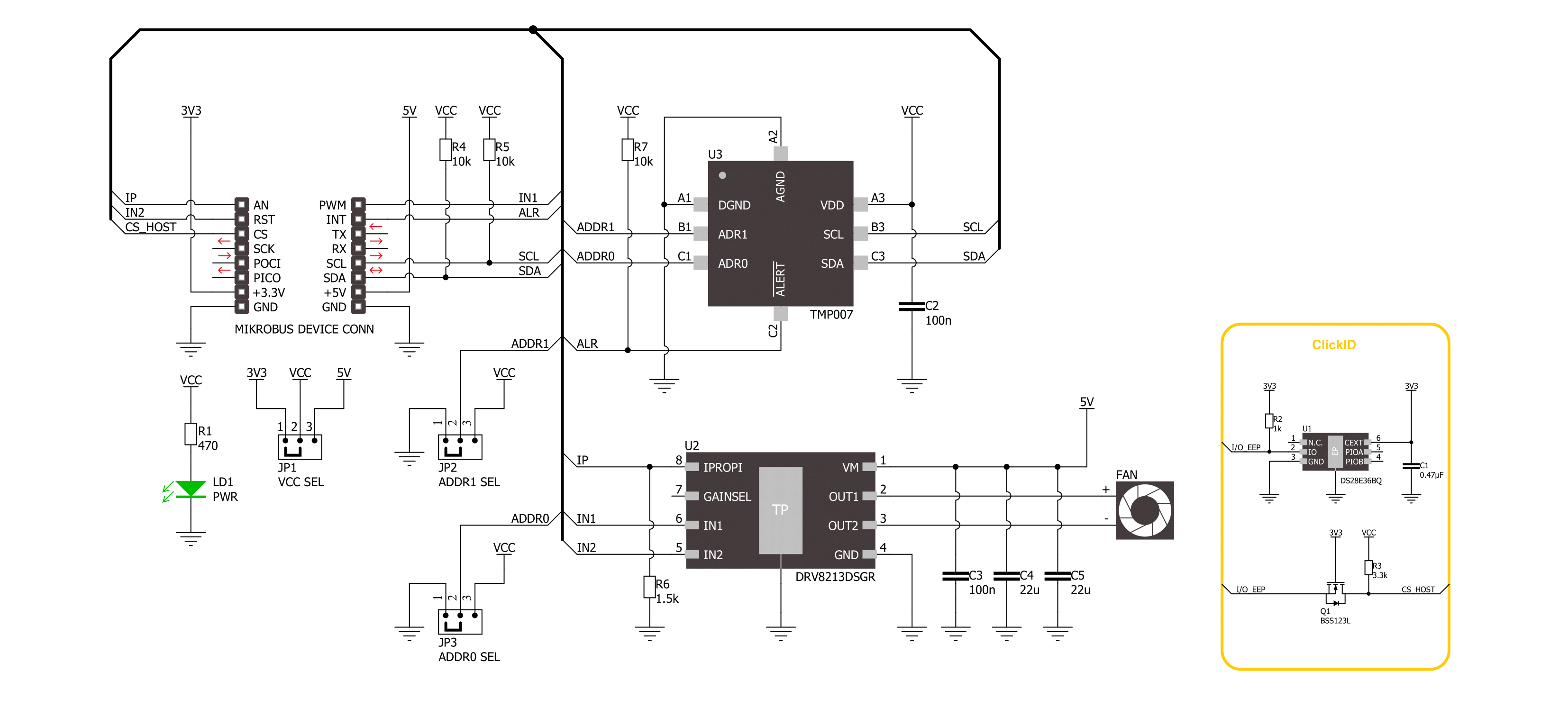
一步一步来
项目组装
实时跟踪您的结果
应用程序输出
1. 应用程序输出 - 在调试模式下,“应用程序输出”窗口支持实时数据监控,直接提供执行结果的可视化。请按照提供的教程正确配置环境,以确保数据正确显示。

2. UART 终端 - 使用UART Terminal通过USB to UART converter监视数据传输,实现Click board™与开发系统之间的直接通信。请根据项目需求配置波特率和其他串行设置,以确保正常运行。有关分步设置说明,请参考提供的教程。

3. Plot 输出 - Plot功能提供了一种强大的方式来可视化实时传感器数据,使趋势分析、调试和多个数据点的对比变得更加直观。要正确设置,请按照提供的教程,其中包含使用Plot功能显示Click board™读数的分步示例。在代码中使用Plot功能时,请使用以下函数:plot(insert_graph_name, variable_name);。这是一个通用格式,用户需要将“insert_graph_name”替换为实际图表名称,并将“variable_name”替换为要显示的参数。

软件支持
库描述
该库包含 Cooler Click 驱动程序的 API。
关键功能:
cooler_get_object_temperature- 此函数读取对象的温度数据,以摄氏度为单位。cooler_set_out_state- 此函数控制冷却器的操作 - 开/关。
开源
代码示例
完整的应用程序代码和一个现成的项目可以通过NECTO Studio包管理器直接安装到NECTO Studio。 应用程序代码也可以在MIKROE的GitHub账户中找到。
/*!
* @file main.c
* @brief Cooler Click Example.
*
* # Description
* This example demonstrates the use of the Cooler click board
* by reading the target object temperature and controlling the cooler.
*
* The demo application is composed of two sections :
*
* ## Application Init
* The initialization of the I2C module, log UART, and additional pins.
* After the driver init, the app executes a default configuration.
*
* ## Application Task
* The demo application measures the temperature of the target object in degrees Celsius
* and enables a cooler if the temperature exceeds the temperature high limit value.
* Results are being sent to the UART Terminal, where you can track their changes.
*
* @author Nenad Filipovic
*
*/
#include "board.h"
#include "log.h"
#include "cooler.h"
// Object temperature high limit
#define COOLER_TEMP_HIGH_LIMIT 30.0
static cooler_t cooler; /**< Cooler Click driver object. */
static log_t logger; /**< Logger object. */
void application_init ( void )
{
log_cfg_t log_cfg; /**< Logger config object. */
cooler_cfg_t cooler_cfg; /**< Click config object. */
/**
* Logger initialization.
* Default baud rate: 115200
* Default log level: LOG_LEVEL_DEBUG
* @note If USB_UART_RX and USB_UART_TX
* are defined as HAL_PIN_NC, you will
* need to define them manually for log to work.
* See @b LOG_MAP_USB_UART macro definition for detailed explanation.
*/
LOG_MAP_USB_UART( log_cfg );
log_init( &logger, &log_cfg );
log_info( &logger, " Application Init " );
// Click initialization.
cooler_cfg_setup( &cooler_cfg );
COOLER_MAP_MIKROBUS( cooler_cfg, MIKROBUS_1 );
err_t init_flag = cooler_init( &cooler, &cooler_cfg );
if ( ( ADC_ERROR == init_flag ) || ( I2C_MASTER_ERROR == init_flag ) )
{
log_error( &logger, " Communication init." );
for ( ; ; );
}
if ( COOLER_ERROR == cooler_default_cfg ( &cooler ) )
{
log_error( &logger, " Default configuration." );
for ( ; ; );
}
log_info( &logger, " Application Task " );
}
void application_task ( void )
{
float temperature = 0;
if ( COOLER_OK == cooler_get_object_temperature( &cooler, &temperature ) )
{
log_printf( &logger, " Temperature: %.2f degC\r\n", temperature );
log_printf( &logger, " Cooler: " );
if ( COOLER_TEMP_HIGH_LIMIT < temperature )
{
if ( COOLER_OK == cooler_set_out_state( &cooler, COOLER_ENABLE ) )
{
log_printf( &logger, " Enabled.\r\n\n" );
}
}
else
{
if ( COOLER_OK == cooler_set_out_state( &cooler, COOLER_DISABLE ) )
{
log_printf( &logger, " Disabled.\r\n\n" );
}
}
}
Delay_ms ( 1000 );
}
int main ( void )
{
/* Do not remove this line or clock might not be set correctly. */
#ifdef PREINIT_SUPPORTED
preinit();
#endif
application_init( );
for ( ; ; )
{
application_task( );
}
return 0;
}
// ------------------------------------------------------------------------ END
额外支持
资源
类别:无刷

































